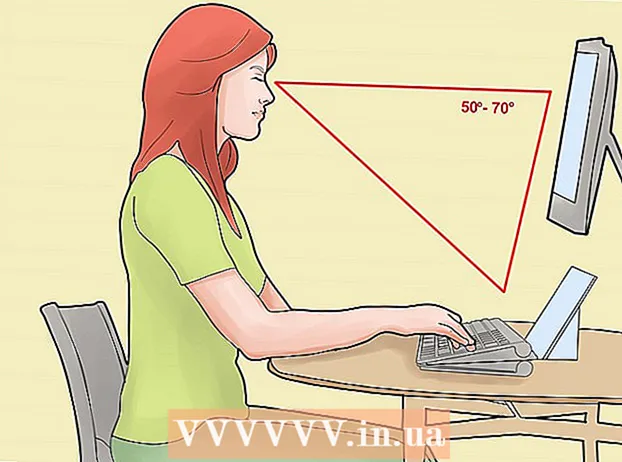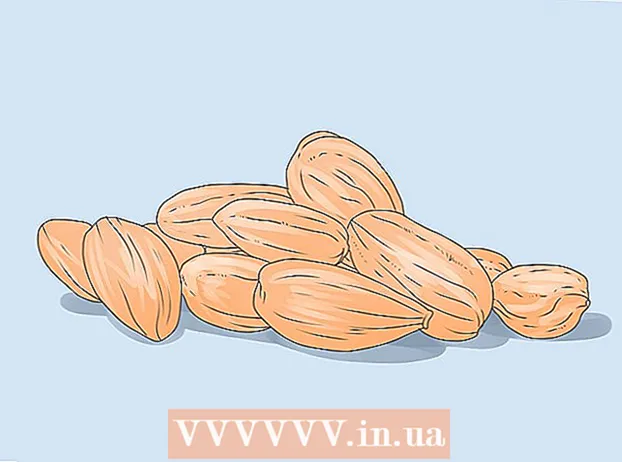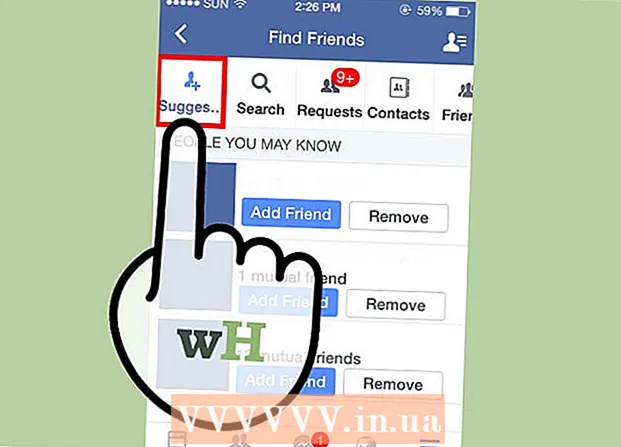Autor:
John Pratt
Data E Krijimit:
9 Shkurt 2021
Datën E Azhurnimit:
1 Korrik 2024
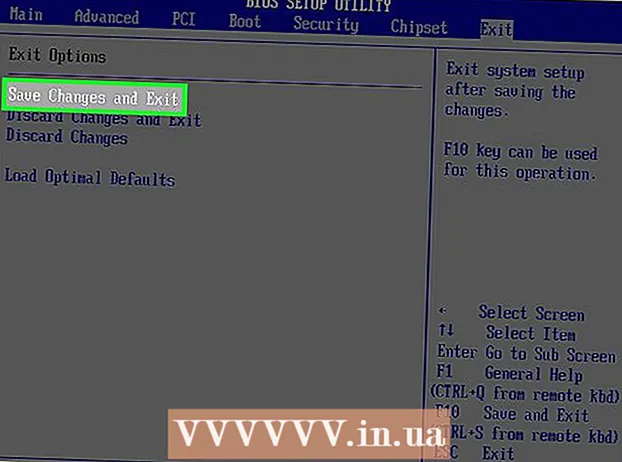
Përmbajtje
- Të shkelësh
- Pjesa 1 nga 2: Hyrja në BIOS
- Pjesa 2 nga 2: Rregullimi i cilësimeve
- Këshilla
- Paralajmërime
Kjo wikiHow ju mëson se si të përdorni dhe modifikoni cilësimet BIOS të kompjuterit tuaj Windows. BIOS është një grup opsionesh të integruara që ju lejojnë të ndryshoni aspekte të ndryshme të kompjuterit tuaj, siç janë data dhe koha. Për shkak se BIOS është i integruar në pllakën amë të kompjuterit tuaj, çdo BIOS duket paksa ndryshe në varësi të prodhuesit të pllakës amë në fjalë.
Të shkelësh
Pjesa 1 nga 2: Hyrja në BIOS
 Rindizni kompjuterin tuaj. Hapni menunë Start
Rindizni kompjuterin tuaj. Hapni menunë Start  Prisni derisa të shfaqet ekrani i parë i nisjes së kompjuterit tuaj. Kur shfaqet ekrani i fillimit, keni vetëm një kohë shumë të shkurtër për të shtypur butonin e konfigurimit.
Prisni derisa të shfaqet ekrani i parë i nisjes së kompjuterit tuaj. Kur shfaqet ekrani i fillimit, keni vetëm një kohë shumë të shkurtër për të shtypur butonin e konfigurimit. - Bestshtë më mirë të filloni duke shtypur butonin e konfigurimit menjëherë kur kompjuteri rindizet.
- Nëse shihni një tekst si "Shtypni [butonin] për të futur konfigurimin" ose të ngjashëm shfaqet shkurtimisht në fund të ekranit, atëherë duhet të rindizni kompjuterin dhe të provoni përsëri.
 Mbaj Del ose F2 për të hyrë në BIOS. Ekrani mund të tregojë se duhet të shtypni një buton tjetër. Nëse po, shtyp butonin në fjalë.
Mbaj Del ose F2 për të hyrë në BIOS. Ekrani mund të tregojë se duhet të shtypni një buton tjetër. Nëse po, shtyp butonin në fjalë. - Zakonisht përdorni një nga tastet e funksionit (F1-F12) për t'u futur në BIOS. Çelësat e funksionit ndodhen në pjesën e sipërme të tastierës tuaj, por mund t'ju duhet të përdorni FnTastin e kërkimit dhe mbani të shtypur ndërsa shtypni butonin e duhur të funksionit.
- Ju mund të kontrolloni manualin e përdorimit të kompjuterit tuaj ose faqen e internetit të markës së kompjuterit për të gjetur se cilin buton duhet të shtypni për të hyrë në BIOS të kompjuterit tuaj.
 Prisni që të ngarkohet BIOS. Pasi të keni shtypur tastin e duhur në kohën e duhur, BIOS do të ngarkohet. Kjo duhet të zgjasë vetëm një kohë të shkurtër. Kur të jetë i ngarkuar BIOS, ju do të hyni në menunë e cilësimeve të BIOS.
Prisni që të ngarkohet BIOS. Pasi të keni shtypur tastin e duhur në kohën e duhur, BIOS do të ngarkohet. Kjo duhet të zgjasë vetëm një kohë të shkurtër. Kur të jetë i ngarkuar BIOS, ju do të hyni në menunë e cilësimeve të BIOS.
Pjesa 2 nga 2: Rregullimi i cilësimeve
 Kuptoni se si funksionon navigimi juaj BIOS. Ju nuk mund të lundroni në menutë e BIOS me një mi, kështu që duhet të përdorni tastet e shigjetës dhe çelësat e tjerë për të lundruar në BIOS tuaj. Zakonisht mund të gjeni një listë të çelësave të navigimit në këndin e poshtëm të djathtë të ekranit bazë.
Kuptoni se si funksionon navigimi juaj BIOS. Ju nuk mund të lundroni në menutë e BIOS me një mi, kështu që duhet të përdorni tastet e shigjetës dhe çelësat e tjerë për të lundruar në BIOS tuaj. Zakonisht mund të gjeni një listë të çelësave të navigimit në këndin e poshtëm të djathtë të ekranit bazë.  Bëni kujdes kur ndryshoni cilësimet. Sigurohuni që e dini se çfarë përfaqësojnë cilësimet. Nëse rregulloni gabimisht cilësimet, kompjuteri ose pajisja juaj mund të mos funksionojnë siç duhet.
Bëni kujdes kur ndryshoni cilësimet. Sigurohuni që e dini se çfarë përfaqësojnë cilësimet. Nëse rregulloni gabimisht cilësimet, kompjuteri ose pajisja juaj mund të mos funksionojnë siç duhet. - Nëse keni hyrë në BIOS dhe nuk dini se çfarë doni të ndryshoni, atëherë më mirë të mos ndryshoni asgjë.
 Ndryshoni rendin e nisjes. Nëse dëshironi që pajisjet të nisen me një renditje tjetër, hapeni atë Varkë-menu. Në këtë menu mund të tregoni se cila pajisje do të fillohet nga kompjuteri së pari. Kjo është e dobishme nëse doni të nisni nga një CD-ROM ose USB për të riparuar ose instaluar një sistem operativ.
Ndryshoni rendin e nisjes. Nëse dëshironi që pajisjet të nisen me një renditje tjetër, hapeni atë Varkë-menu. Në këtë menu mund të tregoni se cila pajisje do të fillohet nga kompjuteri së pari. Kjo është e dobishme nëse doni të nisni nga një CD-ROM ose USB për të riparuar ose instaluar një sistem operativ. - Zakonisht ju përdorni çelësat e shigjetave për të shkuar në skedë Varkë për të shkuar për të ndryshuar këtë.
 Vendosni një fjalëkalim për BIOS-in tuaj. Mund të vendosni një fjalëkalim që duhet të futet në mënyrë korrekte që kompjuteri të fillojë.
Vendosni një fjalëkalim për BIOS-in tuaj. Mund të vendosni një fjalëkalim që duhet të futet në mënyrë korrekte që kompjuteri të fillojë.  Ndryshoni datën dhe orën. Ora në BIOS tuaj përcakton se cilën orë tregon ora në Windows. Zëvendësimi i baterisë CMOS në kompjuterin tuaj ka të ngjarë të rivendosë orën në BIOS tuaj.
Ndryshoni datën dhe orën. Ora në BIOS tuaj përcakton se cilën orë tregon ora në Windows. Zëvendësimi i baterisë CMOS në kompjuterin tuaj ka të ngjarë të rivendosë orën në BIOS tuaj.  Rregulloni shpejtësinë e tifozëve tuaj dhe tensionin e kompjuterit tuaj. Këto opsione duhet të rregullohen vetëm nga përdoruesit e përparuar. Në këtë menu mund të mbingarkoni procesorin tuaj në mënyrë që kompjuteri juaj të performojë më mirë. Bestshtë mirë ta bëni këtë vetëm nëse dini gjithçka në lidhje me harduerin e kompjuterit tuaj.
Rregulloni shpejtësinë e tifozëve tuaj dhe tensionin e kompjuterit tuaj. Këto opsione duhet të rregullohen vetëm nga përdoruesit e përparuar. Në këtë menu mund të mbingarkoni procesorin tuaj në mënyrë që kompjuteri juaj të performojë më mirë. Bestshtë mirë ta bëni këtë vetëm nëse dini gjithçka në lidhje me harduerin e kompjuterit tuaj.  Ruani ndryshimet dhe dilni nga BIOS. Kur të keni mbaruar rregullimin e cilësimeve, do të duhet të ruani gjithçka dhe të dilni nga BIOS duke shtypur "Ruaj dhe Dil" që ndryshimet të hyjnë në fuqi. Pas ruajtjes dhe daljes nga BIOS, kompjuteri juaj do të rindizet me cilësimet e reja.
Ruani ndryshimet dhe dilni nga BIOS. Kur të keni mbaruar rregullimin e cilësimeve, do të duhet të ruani gjithçka dhe të dilni nga BIOS duke shtypur "Ruaj dhe Dil" që ndryshimet të hyjnë në fuqi. Pas ruajtjes dhe daljes nga BIOS, kompjuteri juaj do të rindizet me cilësimet e reja. - Kontrolloni listën e çelësave të navigimit për të parë se cilin çelës duhet të përdorni për të ruajtur ndryshimet tuaja dhe dilni nga BIOS.
Këshilla
- BIOS i kompjuterit tuaj mund të ketë shumë më pak cilësime sesa BIOS të një kompjuteri tjetër.
- Kompjuterët me Windows 8 dhe 10 shpesh kanë një pllakë amë që e bën shumë të vështirë hyrjen në BIOS. Ju do të duhet të boot kompjuterin tuaj disa herë dhe të provoni disa herë para se të mund të hyni në BIOS.
- Ashtë një ide e mirë të kontrolloni sekuencën e nisjes. Nëse sistemi juaj i funksionimit është në hard diskun tuaj, sigurohuni që së pari të çizmet e hard drive-it. Kjo kursen disa sekonda të kohës së nisjes.
Paralajmërime
- Mos ndryshoni cilësime që nuk dini se çfarë bëjnë saktësisht.
- Nëse dëshironi të flash BIOS pas rregullimit, provoni hapat e mësipërm JO. Nëse i keni rregulluar tashmë cilësimet, do të duhet të rivendosni BIOS-in tuaj. Ju mund të gjeni udhëzime se si të rivendosni BIOS-in tuaj këtu.